안드로이드 폰에서 인터넷 속도를 높이는 방법
잡집 / / November 28, 2021
특히 인터넷을 사용하는 동안 휴대폰이 더 빨리 작동하는 것을 누가 원하지 않겠습니까? 안정적이고 빠른 인터넷 연결은 날이 갈수록 기본이 되어가고 있습니다. 우리가 매일 하는 거의 모든 일에는 인터넷이 필요합니다. 하루 중 온라인이 아닌 시간은 거의 없습니다. 일, 교육, 네트워킹 또는 사교를 위한 것이든, 오락을 위한 것이든 인터넷은 우리 삶에서 떼려야 뗄 수 없는 부분이 되었습니다. 지리적 거리를 없애고 세계 여러 지역의 사람들을 하나로 모았습니다. 인터넷은 세상을 지구촌으로 변화시켰습니다.
우리는 이미 우리 삶에서 인터넷의 중요성을 확립했으므로 인터넷을 최대한 활용하려면 안정적이고 빠른 인터넷 연결이 필요하다고 말할 수 있습니다. 사실, 전염병과 잠금이 적용된 현재의 세계 시나리오에서 인터넷 사용이 크게 증가했습니다. 모두 집에서 일하거나 블루스에 맞서기 위해 영화와 쇼를 스트리밍하고 있습니다. 따라서 느린 인터넷 연결로 인해 작업이 중단되거나 폭식하는 동안 일시 중지 버튼을 누르면 답답해집니다. 지리적 위치, 건축 자재, 날씨 등과 같은 여러 요인이 인터넷 연결 속도를 늦추는 원인이 됩니다. 이들 중 일부는 우리가 통제할 수 없지만 나머지는 간단한 기술 솔루션으로 해결할 수 있습니다. 이 기사에서는 Android 스마트폰에서 인터넷 속도를 높이는 몇 가지 쉬운 방법에 대해 설명합니다.

내용물
- 안드로이드 폰에서 인터넷 속도를 높이는 방법
- 방법 1: 휴대전화에서 클러터 제거
- 방법 2: 비행기 모드 전환 또는 휴대전화 다시 시작
- 방법 3: SIM 카드 제거
- 방법 4: 사용 가능한 가장 빠른 네트워크 연결 선택
- 방법 5: 데이터 세이버 비활성화
- 방법 6: 네트워크 설정 재설정
- 방법 7: 이동통신사에 문의
- 방법 8: 이동통신사 변경
안드로이드 폰에서 인터넷 속도를 높이는 방법
방법 1: 휴대전화에서 클러터 제거
Android 스마트폰을 더 빠르게 만드는 일반적인 팁은 불필요한 파일 및 앱을 제거하여 공간 확보. 휴대 전화가 덜 복잡할수록 속도가 빨라집니다. 특정 인터넷 속도 관련 솔루션으로 이동하기 전에 장치의 전반적인 속도와 응답성을 향상시켜 보겠습니다. 실제 문제는 인터넷이 아니라 느려진 Android 기기에 있을 가능성이 큽니다. 결과적으로 웹 사이트를 로드하는 데 시간이 걸리고 앱과 게임이 지연되는 것 같습니다.
혼란을 제거하기 위해 할 수 있는 첫 번째 일은 오래되고 사용하지 않는 앱을 제거하는 것입니다. 모든 사람은 사용하지 않는 장치에 최소 4-5개의 To 앱이 설치되어 있습니다. 모바일이 더 빨리 작동하기를 원한다면 이제 이러한 앱과 작별을 고해야 할 때입니다. 나중에 필요할 경우 언제든지 다운로드할 수 있으며 계정에 동기화되므로 데이터가 손실되지 않습니다.

어수선함을 만드는 목록의 다음 항목은 캐시 파일입니다. 기기에 설치된 모든 앱은 캐시 파일 수에 기여합니다. 처음에는 많지 않은 것처럼 보일 수 있지만 장치의 앱 수가 계속 증가함에 따라 이러한 캐시 파일은 상당한 양의 메모리를 차지하기 시작합니다. 항상 좋은 생각입니다 캐시 파일 삭제 공간을 확보하기 위해 때때로. 오래된 캐시 파일을 삭제해도 새 파일로 자동 교체되므로 부정적인 영향을 미치지 않습니다. 이 문제를 해결할 수 있는 두 가지 방법이 있습니다. 선택적 앱의 캐시 파일을 개별적으로 삭제하거나 캐시 파티션을 지워 모든 앱의 캐시 파일을 삭제할 수 있습니다. 이 주제에 대한 자세한 가이드는 "Android에서 캐시를 지우는 방법"에 대한 기사를 참조하십시오.
방법 2: 비행기 모드 전환 또는 휴대전화 다시 시작
때때로 느린 인터넷 연결의 원인은 네트워크 수신 상태가 좋지 않기 때문입니다. 비행기 모드를 전환하면 장치의 네트워크 수신 센터가 재설정되므로 이 문제를 해결할 수 있습니다. 이렇게 하면 휴대전화가 사용 가능한 네트워크를 다시 검색하게 되며 이번에는 수신 상태가 더 좋은 네트워크에 연결될 수 있습니다. Wi-Fi에 연결되어 있어도 비행기 모드 전환 사용 가능한 대역폭을 향상시킬 수 있습니다.
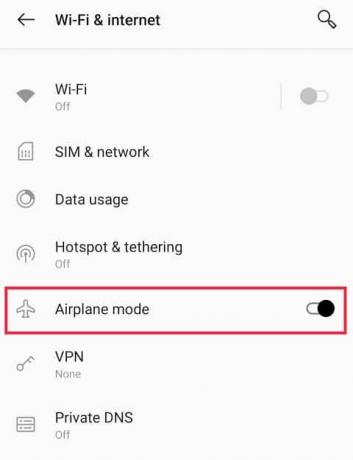
작동하지 않으면 시도하십시오 장치 다시 시작. 대부분의 경우 간단한 재부팅으로 여러 문제를 해결할 수 있습니다. 느린 인터넷 속도가 네트워크 수신 불량으로 인한 것이라면 휴대전화를 재부팅하면 Android 휴대전화의 인터넷 속도를 높일 수 있습니다.
방법 3: SIM 카드 제거
솔루션 목록의 다음 항목은 SIM 카드를 제거하고 부드럽게 청소한 다음 장치에 다시 넣는 것입니다. 그렇게 하면 장치의 네트워크 수신 센터가 재설정되고 SIM 카드가 네트워크를 검색하게 됩니다. 이렇게 하면 장치의 인터넷 속도가 크게 향상될 수 있습니다.
모든 Android 스마트폰과 함께 제공되는 SIM 제거 도구만 있으면 SIM 카드를 제거할 수 있습니다. 사용할 수 없는 경우 클립, 안전핀 또는 압정을 사용할 수 있습니다.
방법 4: 사용 가능한 가장 빠른 네트워크 연결 선택
현재 찾을 수 있는 연결은 4G LTE. 그러나 모든 Android 기기가 4G 연결을 지원할 수 있는 것은 아닙니다. 따라서 일반적인 규칙에 따르면 항상 최고 속도를 제공하는 네트워크를 선택해야 합니다. 인터넷 속도를 높이는 순서대로 2G, 3G, 4G 순입니다. 우리는 곧 5G 인터넷에 연결될 수도 있습니다. 그때까지는 가능한 가장 빠른 옵션을 고수해야 합니다. 기본 네트워크 연결을 변경하려면 아래 단계를 따르십시오.
1. 먼저, 오픈 설정 당신의 장치에.

2. 이제 무선 및 네트워크 옵션.

3. 그 후, 선택 모바일 네트워크 옵션.
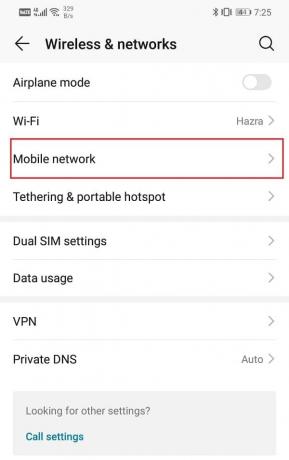
4. 여기에서 옵션을 찾으면 VoLTE 통화을 클릭한 다음 옆에 있는 스위치를 켭니다.

5. 그러한 옵션을 찾지 못하면 담체 옵션.
6. 기본적으로 다음으로 설정됩니다. 자동적 인. 이것은 가능한 최상의 네트워크에 귀하의 번호를 자동으로 등록한다는 것을 의미합니다.
7. 그러나 인터넷 연결 속도가 느리다고 느끼면 이 옵션을 비활성화하고 네트워크를 수동으로 선택할 수 있습니다.
8. 자동 옆에 있는 스위치를 끕니다. 옵션. 이제 장치가 사용 가능한 모든 네트워크를 검색합니다. 몇 분 정도 걸릴 수 있습니다.
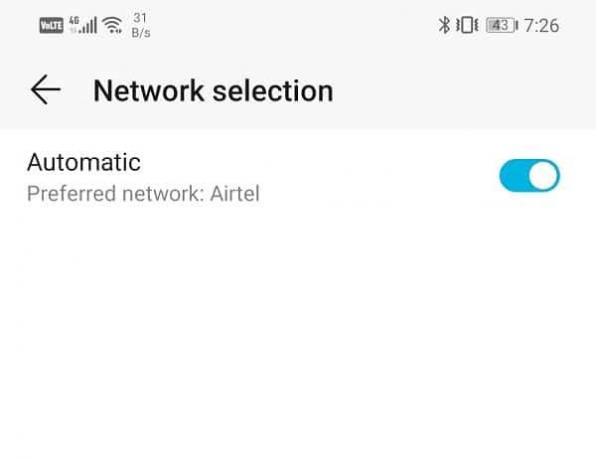
9. 목록이 나오면 4G를 말하는 네트워크 (기기가 호환되는 경우) 또는 3G 옆에.

10. 이제 기기가 사용 가능한 가장 빠른 네트워크에 등록되어 Android 기기의 인터넷 속도가 크게 향상됩니다.
방법 5: 데이터 세이버 비활성화
모든 Android 스마트폰에는 하루에 소비되는 데이터를 확인하는 내장형 데이터 세이버가 있습니다. 자동 업데이트, 앱 새로 고침 및 모바일 데이터를 소비하는 기타 백그라운드 활동을 제한합니다. 인터넷 연결이 제한된 경우 데이터 세이버는 필수입니다. 그러나 배후의 이유는 느린 인터넷 연결은 데이터 세이버일 수 있습니다. 따라서 인터넷 속도를 높이려면 데이터 세이버 기능을 비활성화하십시오. 데이터 세이버를 완전히 비활성화하고 싶지 않다면 자주 사용하는 앱과 브라우저를 데이터 세이버 제한에서 제외해야 합니다. 방법을 보려면 아래에 제공된 단계를 따르십시오.
1. 열기 설정 당신의 전화에.
2. 이제 무선 및 네트워크 옵션.

3. 그 후, 데이터 사용량 옵션.

4. 여기를 클릭하십시오. 스마트 데이터 세이버.

5. 가능하다면, 토글하여 데이터 세이버 비활성화 옆에 있는 스위치.
6. 그렇지 않으면 면제 섹션 설치된 앱을 선택합니다.
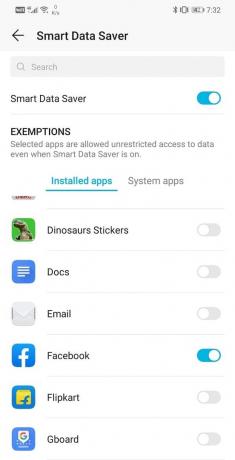
7. 브라우저를 찾습니다(예: 크롬) 및 기타 인기 있는 게임 및 앱을 목록에서 선택하고 옆에 있는 토글 스위치가 켜져 있는지 확인합니다.
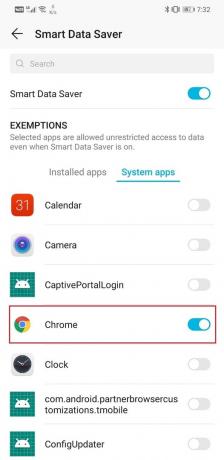
8. 데이터 제한이 제거되면 이러한 앱을 사용하는 동안 더 빠른 인터넷 연결을 경험할 수 있습니다.
방법 6: 네트워크 설정 재설정
위의 방법 중 어느 것도 작동하지 않으면 완전한 재설정이 필요할 것입니다. 앞서 언급했듯이 네트워크 수신이 좋지 않으면 인터넷 연결이 느려질 수 있습니다. 이것은 저장된 네트워크 설정이 완전히 삭제되고 장치가 새로운 관계를 다시 설정해야 하는 경우에만 해결할 수 있습니다. Wi-Fi 연결에서도 이전에 저장한 설정, 비밀번호, VPN 연결 등 느린 인터넷 연결의 원인이 될 수 있습니다. 때로는 새로 시작하기만 하면 되므로 완전한 재설정으로 문제가 해결될 수 있습니다. 네트워크 설정을 재설정하려면 아래 단계를 따르십시오.
1. 로 이동 설정 당신의 전화의.
2. 이제 체계 탭.

3. 클릭 초기화 단추.

4. 이제 선택 네트워크 설정 재설정.

5. 이제 재설정될 항목에 대한 경고를 받게 됩니다. 클릭 "네트워크 설정 재설정" 옵션.

6. 이제 Wi-Fi 네트워크에 연결하거나 모바일 데이터를 켜고 부스트 인터넷당신의 안드로이드 전화에 오줌.
방법 7: 이동통신사에 문의
이러한 방법 중 어느 것도 작동하지 않으면 이동통신사에서 제공하는 가장 빠른 인터넷 연결을 이미 사용하고 있는 것입니다. 때로는 인터넷 연결이 좋지 않아 인근 기지국이 손상된 악천후로 인해 발생할 수 있습니다. 또한 이동 통신사의 서버 문제로 인한 것일 수도 있습니다. 문제가 24시간 이상 지속되면 이동통신사에 문의해야 합니다.
문제의 정확한 특성에 대해 알려주면 문제를 조사할 수 있습니다. 최소한 정상적인 서비스가 재개되기 전에 기다려야 하는 시간에 대한 추정치를 얻을 수 있습니다. 때때로 SIM 카드가 오래되거나 손상되면 네트워크 수신이 손상됩니다. 운송 회사에 연락하면 문제의 정확한 특성과 해결 방법을 파악하는 데 도움이 될 수 있습니다.
방법 8: 이동통신사 변경
나쁜 네트워크 범위, 낮은 신호 강도, 느린 인터넷 속도 등과 같은 문제가 계속 발생하는 경우 그러면 이동통신사의 서비스가 해당 지역에서 올바르지 않을 수 있습니다. 일부 이동통신사가 일부 지역에서는 더 잘 작동하고 다른 지역에서는 저조한 실적을 내는 것은 보편적인 사실입니다. 그 도시, 지역, 이웃에 기지국이 충분하지 않기 때문입니다.
이 경우 유일한 해결책은 해당 지역에서 잘 작동하는 다른 이동통신사로 전환하는 것입니다. 친구, 이웃 또는 동료에게 어떤 이동통신사를 사용하고 있으며 서비스가 얼마나 좋은지 물어보세요. 조사에 만족하면 다른 페이지로 전환하십시오. 이동통신사에서 이동통신사를 전환하는 동안 번호를 이전할 수 있는 옵션을 제공하므로 번호를 변경할 필요조차 없습니다.
추천:
- 내 전화가 잠금 해제되었는지 어떻게 알 수 있습니까?
- Android에서 복사하여 붙여넣기를 사용하는 방법
- 도난당한 Android 전화를 찾거나 추적하는 방법
이 기사가 도움이 되었기를 바랍니다. 안드로이드 폰에서 인터넷 속도를 높이세요. 누구도 인터넷 속도와 관련하여 타협해서는 안 됩니다. 더 빠른 인터넷 속도가 가능하다는 것을 확실히 알았을 때 이동하십시오. 기사에서 제공하는 모든 팁과 솔루션 외에도 인터넷 속도를 향상시킨다고 주장하는 타사 앱을 사용할 수도 있습니다. 다른 브라우저를 사용해 보는 것도 도움이 될 수 있습니다. 그러나 몇 달러를 지출할 의향이 있다면 Wilson Electronics에서 제공하는 것과 같은 신호 부스터를 구입하는 것도 고려할 수 있습니다. 상당히 비싸지 만 인터넷 속도를 크게 향상 시키겠다는 약속에 부응합니다.



